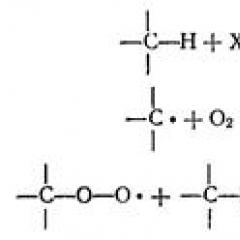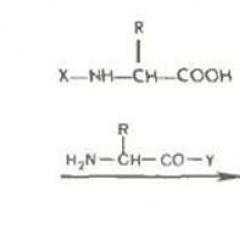Чи можливо клонування людини природним шляхом. Парадокс клонування: з чим зіткнеться людство в разі успішного клонування людей
Вам необхідно терміново сканувати документ, а під рукою немає сканера? Тепер все просто! Скористайтеся додатком для Android, яке допоможе створити електронні копії документів, архівувати і структурувати їх, а також відправляти по електронній пошті. CamScanner - ідеальна програма для управління безліччю документів, яка підходить для використання вдома, в офісі, школі, і інших установах.
Робота з додатком CamScanner
Робоче вікно представлено двома зонами. Основна зона відведена для запуску нового сканування. Збоку розташовується панель з назвами тегів, до яких можна віднести той чи інший сканований документ. Останнім пунктом бічній панелі є настроювач тегів, де Ви можете видалити тег, який Вам не потрібен, тим самим максимально налаштувати додаток під себе.
У верхньому правому куті знаходяться іконки пошуку і додаткових налаштувань. Меню налаштувань багато на всілякі функції. Тут можна налаштувати саме сканування, задати автообработку отриманого скан, вказати шлях для збереження документа. Налаштування також включають можливість синхронізації з іншими пристроями, а також хмарою, на якому можна зберігати скановані документи. Всі зображення зберігаються в форматі JPG або PDF.


Як же здійснити сканування?
На основний робочій зоні натискаємо кнопку «Capture» із позначкою фотоапарата. Далі у Вас з'являється два вибори: або сфотографувати документ з наступною обробкою, або відкрити вже наявний документ з галереї і обробити його. Якщо ж все-таки Ви вирішили сфотографувати документ або будь-яку його частину, просто наведіть камеру на Ваше об'єкт і сфотографуйте. Програма сама визначить рекомендовані кордону, з якими можна погодитися, або налаштувати свої. 
CamScanner обріже фотографію, яку можна підкоригувати за допомогою кнопки налаштувань. Після збереження документ відображається в основний робочої зоні програми. 
При скануванні Ви можете вибрати «Пакетний режим» для фотографування декількох документів, які зберігаються автоматично, з можливістю подальшого редагування. У цьому випадку створюється документ, що складається з декількох сторінок.
Всі відскановані документи можна перейменувати, визначити в яку-небудь групу, призначивши тег, додати ярлик на робочий стіл Вашого смартфона. Документ можна роздрукувати, послати по факсу, а також додати на хмарні диски, на яких документи будуть зберігатися необмежену кількість часу. 
висновок
Таким чином, дана програма для Android незамінна при роботі з документами, що, безсумнівно, оцінять студенти, школярі, люди, професійна діяльність яких пов'язана з проведенням переговорів, складанням протоколів. Тепер міні-сканер завжди при Вас!
Ми вже торкалися теми мобільних сканерів для Android, але тоді вибір хороших додатків був мізерний, а які заслуговують на увагу було ще менше. Але сьогодні все змінилося - Google Play здатний запропонувати цікаві програми. Що ж в них такого, в цих сканерах?
реклама
Раніше, якщо чесно, це було одне баловство, але тепер це не тільки розпізнавання тексту, а й графічний редактор вкупі з PDF-конвертером. Можна сканувати і впорядковувати всі підряд, що підвернеться під об'єктив камери: зберігати квитанції, копіювати лекції і навіть робити на ходу візитні картки, А також каталогізувати ручні замітки. Причому не обов'язково бути власником смартфона з топової оптикою, програма сама додумает якість і видасть бажаний результат.Почнемо з представлення нових піддослідних. Першим піде великий і жахливий Adobe Scan, який почекав, поки безликі проекти наламають дров, але так і не стануть популярними, і гордо вийшов на сцену, мовляв, ось на кого треба рівнятися.
Проігнорував його лише Tiny Scanner, що дожив до наших днів і не розгубив корисних якостей. Ми з'ясуємо, як він змінився за два роки з моменту попереднього огляду, в якому лідерство залишилося за ним. А закінчить огляд CamScanner, що пропонує якесь інтелектуальне управління, хоча швидше за все це просто вбудований файловий менеджер. Однак, хто знає ...
В якості тестового обладнання використовувалися:
- Планшет DEXP Ursus 8EV2 3G (Android 4.4.2, процесор MT8382, 4 x Cortex-A7 1.3 ГГц, відеоядро Mali-400 MP2, 1 Гбайт ОЗУ, акумулятор 4 000 мАг, 3G-модуль, Wi-Fi 802.11b / g / n );
- Смартфон Homtom HT3 Pro (Android 5.1 Lollipop, процесор MT6735P, 4 x Cortex-A53 1.0 ГГц, 64-біт, відеоядро Mali-T720, 2 Гбайт ОЗУ, акумулятор 3 000 мАг, 4G-модуль, Wi-Fi 802.11b / g / n).
реклама
Огляд Adobe Scan

Свого часу ми вже говорили про продукти Adobe (Illustrator Draw, Fill & Sign DC і Photoshop Express), прийшов час Adobe Scan, головними перевагами якого є:
- Вбудований в додаток безкоштовний механізм оптичного розпізнавання символів (OCR);
- Document Cloud - фірмове хмара для зберігання документів і доступу до них звідки завгодно;
- Конвертер сканів в вордовскій формат;
- Вбудований редактор зображень.
Можна вважати, що всі переваги розкриті, а сам огляд можна закінчувати. Але ж ні, є і підводні камені, і баги в рукаві. Чи не зі стелі ж оцінка в 4.1. Можливо, в цьому, як і в малій кількості завантажень, винна підтримка тільки Android 5.0 або вище? Не буду забігати вперед і почну по порядку.
«Сканування» документів і фотографій на телефоні - це корисна функція. На щастя, є дуже прості способи сканування документів.
Звичайно, спеціальний сканер все ж буде краще, якщо Вам часто потрібно сканувати велика кількість документів, але використання Вашого телефону в якості сканера теж підійде, якщо Вам потрібно відсканувати лише кілька документів. Ось що ми рекомендуємо для Android.
Кращий спосіб сканування документів на Android: Google Диск
Якщо Ви використовуєте Android-пристрій, то кращий спосіб сканування документів - це додаток Google Диск, яке встановлено майже на кожному Android пристрої.
Ви можете сканувати документи безпосередньо з Google Диска, натиснувши кнопку «+» в правому нижньому кутку головного екрану.
У спливаючому меню виберіть «Сканувати».

Він може запросити дозвіл на доступ до камери телефону. Натисніть «Дозволити».

Коли Ви будете готові відсканувати документ, розмістіть документ так, щоб він займав весь екран на стільки наскільки це можливо і натисніть блакитну кнопку. Ви також можете скористатися спалахом, натиснувши значок спалаху біля кнопки захоплення, якщо на Вашому пристрої встановлено спалах. Якщо на Вашому пристрої немає спалаху, цей параметр не з'явиться.

Після сканування документа відразу ж з'явиться попередній перегляд. Не хвилюйтеся, якщо при перегляді велика частина документа буде обрізана. Натисніть на відповідну іконку, щоб вибрати область, яку Ви хочете зберегти.

Торкніться, утримуйте і перетягніть точки, щоб змінити область, яка сканується.

Закінчивши, натисніть на галочку в правому нижньому кутку екрану.

У вас є три варіанти відразу після сканування:
- Натисніть значок «плюс», щоб додати в документ більше сторінок.
- Щоб повторити сканування, торкніться кругової стрілки посередині.
- Натисніть значок галочки, щоб завершити і завантажити документ на Google Диск.

Ви також можете внести невеликі коректування після сканування. Наприклад, натискання на палітру в правому верхньому куті дозволить Вам змінити вибір кольору сканування і привести його до певного виду документа. За замовчуванням сканер автоматично вибирає той, який, на його думку, є найкращим.

Нарешті, три точки в верхньому правому куті дозволять вам видалити, перейменувати і повернути відсканований документ, якщо це необхідно.

Відскановані документи додаються на Google Диск в форматі PDF, а імена додаються разом зі словом «Відскановано», за яким слідують дата і час. Ви можете перемістити, перейменувати або видалити будь-який з відсканованих документів, клацнувши на три точки поруч з ім'ям файлу.


Потім Ви перетворити цей відсканований PDF в документ, який потім можна редагувати або експортувати в Microsoft Word.
Смартфон - ідеальний пристрій для сканування документів: завжди під рукою, є камера і інструменти для подальшої роботи з отриманим файлом - наприклад, для відправки по електронній пошті. Але щоб все це працювало, потрібен ще один важливий елемент - додаток для сканування.
























Популярний додаток для сканування документів на Android, яке відрізняється великою кількістю інструментів для роботи з файлами. Для початку роботи потрібно реєстрація, яка дозволяє налаштовувати синхронізацію. При створенні сканів підтримується одиночна і пакетна зйомка. Для зручності в інтерфейсі камери є сітка, а також пресети популярних форматів: документи, посвідчення, сторінки книги, вітальна листівка і т.д.
Додаток відмінно визначає межі документа - з цим завданням CamScanner впорався краще за інших учасників нашої вибірки. Після створення знімка можна налаштувати кордону вручну або покриття зображення на 90 градусів. Потім додаток самостійно обрізає картинку за вказаними кордонів і покращує його зовнішній вигляд. Якщо результат не влаштовує, можна налаштувати відображення вручну - поправити яскравість, контрастність і деталізованість. У редакторі також є функція розпізнавання текстів, але нормально вона працює тільки з латиницею.
Оброблений документ зберігається в форматі PDF. При цьому вихідна фотографія нікуди не пропадає і залишається доступною в бібліотеці пристрою. Ви можете в будь-який момент повернутися до неї і внести додаткові зміни. CamScanner підтримує завантаження документів на хмарні сховища, відправку на друк і по факсу. Після реєстрації вам доступно 200 Мб на хмарі програми, які можна розширити, запрошуючи друзів встановити додаток.
У безкоштовної версії програми доступні тільки основні функції. Величезний мінус - додавання в документ нижнього колонтитула з підписом додатки. Крім того, в інтерфейсі періодично з'являються банери. Преміум-версія коштує 212 рублів на місяць і додає зручні фукции: редагування розпізнаного тексту, +10 Гб в сховище, вивантаження файлів на сторонні «хмари», зняття обмежень на завантаження PDF.





«Турбоскан» додає на телефон стандартну функціональність багатосторінкового сканера. Головна особливість додатки - режим SureScan 3x. При його включенні камера фотографує документ 3 рази, покращуючи чіткість. Розробники рекомендують використовувати цей режим при слабкому освітленні. У безкоштовної версії програми є сканування тільки 3 документів. Для зняття обмеження необхідно придбати преміум-версію додатка. Ціна - 199 рублів.
«Турбоскан» погано визначає межі документа при фотографуванні, так що доводиться постійно їх поправляти. Для ручного налаштування використовується режим лупи, який дозволяє дуже точно позиціонувати позначки. У редакторі є вибір режиму обробки і колірної схеми. Тонких настройок немає - тільки пресети. Також доступний поворот зображення на 90 градусів і кнопка для додавання інших сторінок.
Після збереження можна повернутися до редагування документа, щоб змінити його назву і розмір, додати дату. Зміна розміру дозволяє розташувати на одній сторінці кілька сканів - наприклад, так зручно формувати документ з чеками або візитками. Отриманий файл можна відправити як PDF і JPEG, зберегти в галерею телефону, роздрукувати або завантажити в «хмару» - за замовчуванням доступні Dropbox і Google Drive.
В налаштуваннях «Турбоскана» включається автоматичне резервне копіювання і відновлення документів - для цього потрібно авторизуватися через акаунт Google. Можна також налаштувати автоматичне завантаження сканів в «хмару». Зручна функція - «Відправити собі». Вона дозволяє вказати поштову адресу, тип вкладення, тему листа і текст. Це корисно, якщо ви постійно додаєте скани на один e-mail.
Підбиваючи підсумки
Додатки для сканування пропонують всі необхідні інструменти для роботи з документами. При зйомці автоматично визначаються межі сторінок, є пакетна обробка, що дозволяє дуже швидко сканувати великий обсяг інформації. Деякі програми також підтримують розпізнавання тексту, але з кирилицею вони не дружать. Якщо ви знаєте додатки, які справляються і з цим завданням, розкажіть про них в коментарях.Смартфон - пристрій многозадачное. Поєднання різних способів його взаємодії з реальністю і інтернетом одночасно робить його свого роду порталом. Реальні речі в ньому знаходять віртуальну сутність, і через секунду вони вже десь в нашому хмарному сховище радують нашого знайомого або колегу по роботі. Сьогодні я розповім, як ваш смартфон / планшет може замінити сканер для документів, який, на відміну від мобільного пристрою, не завжди під рукою.
1. Метод перший - «простіше не буває»
Найпростіший і не вимагає ніяких спеціальних дій метод роботи виглядає так. Ставимо клієнтську програму якого-небудь з «хмарних сховищ» (наприклад, або). Включаємо режим «Камера» і все. Ось як це виглядає в Яндекс.Діск.
Тепер як тільки ми піднесемо до вічка нашої камери будь-якої документ - він відразу виявиться спочатку в папці знімків на мобільному пристрої. А через секунду його можна буде побачити в «хмарі» і на всіх пристроях, які до нього підключені.
При включенні режимів «Камера» або «Автозавантаження фото» в клієнтах «хмарних» сховищ не забудьте вказати опцію «Тільки по Wi-Fi», щоб потім не мати проблем при аналізі витрат на мобільний трафік!
Як я не раз писав, в мобільних додатках розробники підхоплюють будь-яку цікаву ідею і розвивають її до такої міри, яку нам важко було уявити на початку. Подивимося, що з простої ідеї використання мобільного пристрою, як сканера, вдалося витягнути.
2. Mobile Doc Scanner Lite
В принципі, робота програми Mobile Doc Scanner Lite відрізняється від описаного вище способу не дуже сильно. Доопрацьована тільки робота з камерою - вона оптимізована саме для роботи з документами.

У таких додатки процес знімка і сканування розділений. Це дозволяє вам усунути огріхи роботи камери. Ви можете задати область, яка на вашу думку містить інформацію. Це дозволить зменшити розмір файлу і усунути артефакти начебто переплутав або фрагментів інших сторінок документа, що випадково потрапили в кадр.
Додаток вміє працювати з хмарним принтером Google безпосередньо. А також вміє стискати отримане зображення в zip-архів.

Зрозуміло, ніхто не завадить вам передати сторінку адресату за допомогою електронної пошти або хмарного сховища ( «Передати сторінку»).
У додатку реалізований і пакетний режим сканування, який буде зручний, якщо ви хочете сканувати відразу кілька однакових за розміром сторінок. Наприклад, книгу або інший багатосторінковий документ.

«Шпигунський» режим дозволить скоротити час на фотографування документа. В цьому випадку сканування буде вироблено пізніше, наприклад, в спокійній обстановці вашого офісу або будинку.
3. CamScanner
Додаток CamScanner підійде тим, у кого сканів документів буде дуже багато. Спеціально для таких користувачів ця програма запропонує інтелектуальне автоматичне визначення меж сторінки і навіть виправить спотворення перспективи, які неминуче виникають, наприклад, при скануванні книжкових аркушів. А також програма дозволяє розкидати все скани по групах, щоб прискорити пошук потрібного.